iOS 15.4 및 macOS Monterey 12.3(현재 베타 버전)에는 WWDC 2021에서 Apple이 처음 선보인 오랫동안 기다려온 기능인 Universal Control이 도입되었습니다.

Universal Control은 단일 트랙패드/마우스 및 키보드를 사용하여 여러 대의 Mac 및 iPad를 제어할 수 있도록 설계되었습니다. 이 Universal Control 튜토리얼은 기능의 모든 것을 다루고 작동 방식에 대한 질문에 답합니다.
Universal Control은 여러 Mac 및 iPad에서 동일한 주변 장치를 사용할 수 있도록 하여 다중 장치 작업 공간을 단순화합니다.
범용 제어를 사용하면 기본 Mac의 트랙패드와 키보드를 사용하여 근처에 있는 다른 Mac 및/또는 iPad를 제어할 수 있으므로 두 개 이상의 입력 장치 세트로 책상을 어지럽힐 필요가 없습니다.
Universal Control은 macOS Monterey 12.3 이상을 실행하는 Mac이 macOS 12.3을 실행하는 다른 Mac 또는 iPadOS 15.4를 실행하는 iPad와 페어링될 때 자동으로 실행되도록 설계된 시스템 수준 기능입니다. Universal Control에는 설정이 없습니다. 최신 운영 체제 업데이트로 업데이트한 후 즉시 작동합니다.
범용 컨트롤을 사용하려면 Mac과 iPad 또는 동일한 Apple ID를 사용하는 다른 Mac에 로그인한 다음 함께 사용하세요. 여기에서 장치 중 하나의 트랙패드를 사용하여 커서를 다른 장치의 화면으로 이동합니다. 한 모니터에서 다음 모니터로 팝업되어야 합니다.
MacBook Pro와 iPad Pro가 있다고 가정해 보세요. MacBook Pro 옆에 iPad Pro를 설치한 다음 MacBook Pro의 키보드와 트랙패드를 사용하여 iPad에서 탐색하고 입력할 수 있습니다. iPad가 Magic Keyboard와 같은 키보드 및 입력 장치에 연결되어 있는 경우 이를 사용하여 Mac을 제어할 수 있습니다.
각 개별 장치는 여전히 자체 운영 체제(Mac의 경우 macOS, iPad의 경우 iPadOS)를 실행하지만 여러 장치를 나란히 사용하려는 경우 추가 키보드나 마우스를 들고 다닐 필요가 없습니다.
Universal Control이 제대로 작동하는 데 문제가 있는 경우 업데이트를 설치한 후 두 장치를 모두 다시 시작하세요.
유니버설 컨트롤을 사용하려면 iPad에는 iPadOS 15.4, Mac에는 macOS Monterey 12.3이 필요합니다. 호환 가능:
모든 기기는 동일한 iCloud 계정에 로그인해야 하며 이중 인증이 활성화되어 있어야 합니다. 무선 사용을 위해서는 Bluetooth, WiFi 및 Handoff가 활성화되어 있어야 하며 장치는 서로 30피트 이내에 있어야 합니다. iPad와 Mac은 셀룰러 및 인터넷 연결을 공유하지 않을 수 있으며(따라서 Mac은 iPad에 연결할 수 없음) USB를 통해 iPad에서 Mac을 신뢰할 수 있어야 합니다.
범용 제어가 제대로 작동하려면 Mac과 iPad가 서로 30피트 이내에 있어야 하며, 이 기능을 사용하려는 모든 장치는
동일한 Apple ID 계정에 로그인되어 있어야 합니다. 별도의 "Apple ID" 계정에 로그인된 기기에서는 작동하지 않습니다. 
범용 컨트롤로 무엇을 할 수 있나요?
동일한 커서를 사용하여 두 개 이상의 장치를 단순히 탐색하는 것 외에도 단일 키보드를 사용하여 Notes 또는 Safari와 같은 텍스트 입력 필드에 입력할 수도 있으므로 주변 장치 작업 그룹을 모든 장치와 효과적으로 결합할 수 있습니다. 귀하의 Apple 장치.
🎜🎜🎜두 장치 간에 파일을 끌어서 놓을 수도 있지만, iPad와 Mac을 사용하는 경우 해당 파일 형식과 호환되는 앱을 열어야 한다는 점에 유의하세요. 예를 들어, Mac에서 iPad로 사진을 드래그하려면 먼저 iPad에서 사진 앱을 열어야 합니다. 또는 이동하고 싶은 문서가 있는 경우 iPad에서 파일 앱을 엽니다. 🎜🎜iPad의 홈 화면과 달리 Mac의 데스크탑은 다양한 파일 형식을 지원하므로 iPad에서 Mac으로 항목을 드래그하는 것이 더 쉽습니다. 페이지 간 슬라이드를 위한 세 손가락 스와이프와 같은 macOS 제스처는 Magic Keyboard에서 지원되는 기능이므로 iPad에서도 호환됩니다. 🎜Mission Control과 같은 일부 멀티 터치 제스처는 iPad에서 사용할 수 없으며 일부는 약간 다르게 작동합니다. iPad에서 앱을 연 다음 Mac의 트랙패드를 사용하여 종료하려면 세 손가락으로 스와이프하면 됩니다. 또는 마우스를 도크 위로 가져가서 앱을 교체할 수 있습니다.
텍스트 입력을 지원하는 앱이라면 키보드를 사용하여 한 기기에서 다른 기기로 콘텐츠를 복사하고 붙여넣을 수 있지만 아직 Safari와 같은 앱에서는 이 기능이 제대로 작동하지 않는 것 같습니다. 복사/붙여넣기 등의 기능은 베타 테스트 과정에서 일부 개선될 수 있습니다.
시스템 환경설정->디스플레이->디스플레이 설정->고급으로 이동하면 범용 제어에 대한 일부 사용자 정의 옵션을 찾을 수 있으며 그 중 두 가지는 이미 켜져 있습니다.
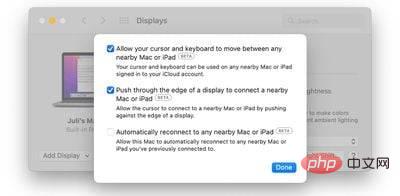
Mac 시스템 환경설정의 디스플레이 섹션은 범용 컨트롤이 예상대로 작동하도록 장치 배치 방식을 재정렬하려는 경우에도 유용합니다. 예를 들어, iPad가 Mac의 왼쪽에 있는 경우 디스플레이 섹션에 이 배열이 표시되는지 확인하여 Mac의 커서를 Mac의 왼쪽 가장자리 밖으로 놓으면 Mac의 커서가 나타날 수 있습니다. iPad의 디스플레이 상단에 올려보세요. 화면.
iPad에서 설정 -> 일반 -> AirPlay 및 Handoff로 이동하여 범용 제어를 사용하지 않으려면 커서 및 키보드를 끌 수 있습니다.
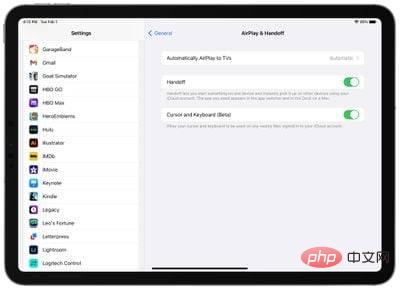
Universal Control을 사용하면 키보드 및 트랙패드와 같은 입력 장치를 여러 장치에서 공유할 수 있으며 Sidecar를 사용하면 Mac의 디스플레이를 iPad로 미러링하거나 확장할 수 있습니다.
Mac 및 연결된 iPad와 함께 macOS를 사용하려는 경우 사이드카가 필요한 기능인 반면, 두 개 이상의 장치 간에 마우스와 키보드를 공유하려는 경우에는 Universal Control이 이상적입니다. Universal Control을 사용하면 iPad는 계속해서 iPadOS를 사용하며 사이드카를 사용할 때 표시되는 것과 동일한 macOS 인터페이스를 표시하지 않습니다.
사이드카와 범용 제어는 독립적인 기능이며 함께 작동하지 않습니다. 사이드카를 사용하여 Mac의 디스플레이를 iPad로 미러링하거나 확장하려면 Universal Control을 꺼야 합니다. 테스트 중에 두 기능이 상호 작용하는 방식에 몇 가지 문제가 있었기 때문입니다. 범용 제어가 켜진 상태에서 사이드카를 활성화한 다음 마우스를 보조 모니터로 이동하면 사이드카가 꺼집니다.
종합적인 사이드카와 범용 제어 튜토리얼에서는 사이드카와 범용 제어의 차이점을 완벽하게 설명합니다.
그렇습니다. Universal Control은 작동하기 위해 Apple 주변 장치가 필요하지 않습니다. 예를 들어 Logitech과 같은 회사의 마우스가 있는 경우 해당 장치 중 하나에 연결되어 있는 한 모든 장치에서 Universal Control과 함께 작동합니다. 타사 키보드도 마찬가지입니다.
아니요. Universal Control은 Apple Pencil에서 작동하지 않습니다. 입력 및 제어는 연결된 트랙패드, 마우스 및 키보드로 제한됩니다. 단일 마우스/트랙패드와 단일 키보드를 사용하여 여러 대의 iPad 및 Mac을 제어할 수 있습니다.
예, Universal Control은 iPad가 없어도 macOS Monterey 12.3을 실행하는 두 대 이상의 Mac 사이에서 작동합니다. Mac에서는 단독으로 사용할 수 있습니다.
아니요. Universal Control은 iPad가 없어도 두 대 이상의 Mac에서 사용할 수 있지만, iPad에서 사용하려면 최소한 하나의 Mac이 필요합니다.
Mac이 없는 두 대의 iPad는 Universal Control을 활용할 수 없지만, Mac이 한 대 이상 있으면 여러 대의 iPad에서 이 기능을 사용할 수 있습니다.
아니요. Universal Control은 Mac 및 iPad 전용으로 설계된 기능입니다. Mac 또는 iPad 마우스/트랙패드 및 키보드를 사용하여 iPhone을 제어할 수 없습니다.
아니요. Universal Control은 Apple ID와 관련된 기능으로 Apple 장치에서만 사용할 수 있습니다. 해당 소프트웨어를 실행하는 Mac 및 iPad에서만 작동합니다.
그렇습니다. Universal Control은 macOS Monterey 12.3을 지원하는 한 Apple 칩이 탑재된 Mac 및 Intel 칩이 탑재된 Mac과 호환됩니다.
위 내용은 범용 제어: 알아야 할 모든 것의 상세 내용입니다. 자세한 내용은 PHP 중국어 웹사이트의 기타 관련 기사를 참조하세요!